Какво представлява телевизионният доставчик на iOS и как да го използвам?

Случвало ли ви се е да преминете през Настройки на iOS и да се чудите какво представлява „ТВ доставчик“? Ето поглед върху това какво е и как да го използвате.
И така, каква е опцията „Телевизионен доставчик“iPhone или iPad все пак? Опцията за телевизионен доставчик съществува от iOS 10 и ви позволява да използвате функцията за единичен вход за телевизионните приложения на вашето устройство. След като го настроите, няма да е необходимо да въвеждате идентификационните си данни всеки път за поддържани телевизионни приложения. Влизате веднъж с помощта на телевизионен доставчик и тогава е добре да отидете. И след като го настроите, ще имате достъп до поддържаните канали с помощта на телевизионното приложение на устройството си.
Използване на телевизионния доставчик на iOS
Отворете Настройки на вашия iPhone или iPad и докоснетеОпция TV доставчик и потърсете в списъка, за да намерите вашия телевизионен доставчик. Тя включва списък с най-популярните доставчици на кабели в горната част и винаги можете да търсите своите. Добрата новина за резачите на кабели е, че включва няколко от популярните телевизионни услуги за предаване на живо в OTT като Sling TV, DirecTV Now, Hulu Live и PlayStation View.
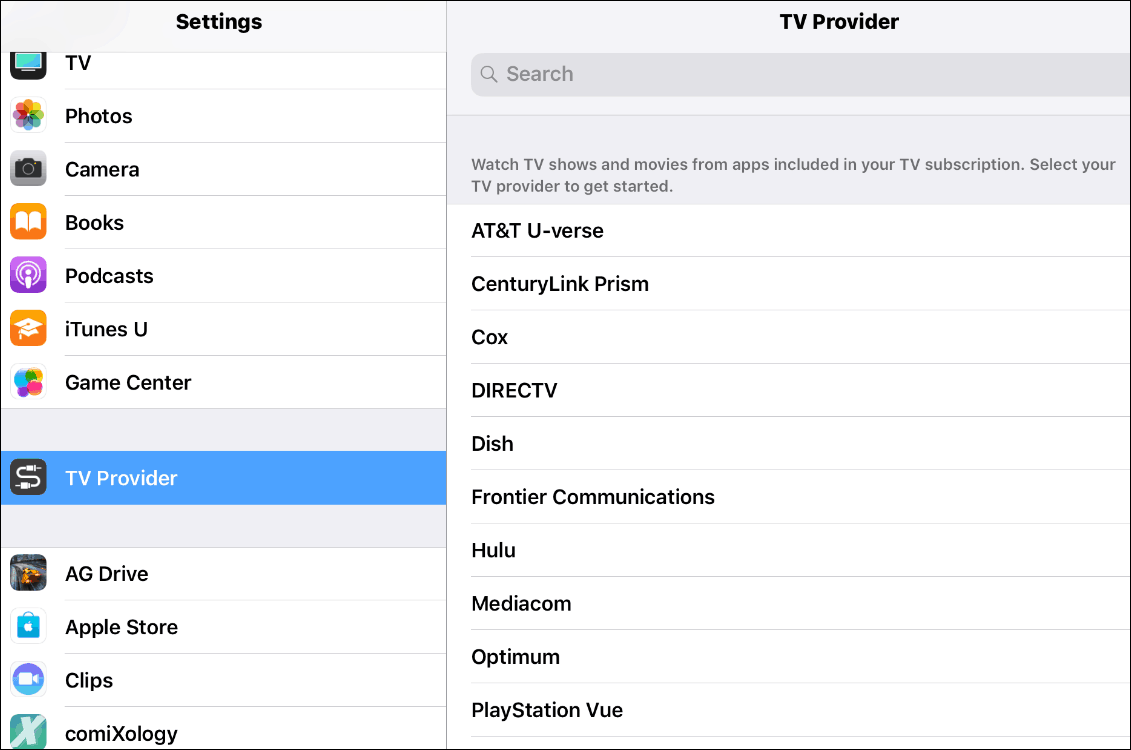
След като изберете вашия доставчик, вие ще бъдетеподкана да влезете с идентификационните данни на вашия телевизионен доставчик. В моя пример използвам PlayStation Vue. След като влезете, ще получите списък с различни телевизионни приложения, които да инсталирате на устройството си. Освен това ще видите вашия доставчик на телевизия, посочен в раздела Телевизионен доставчик на екрана.
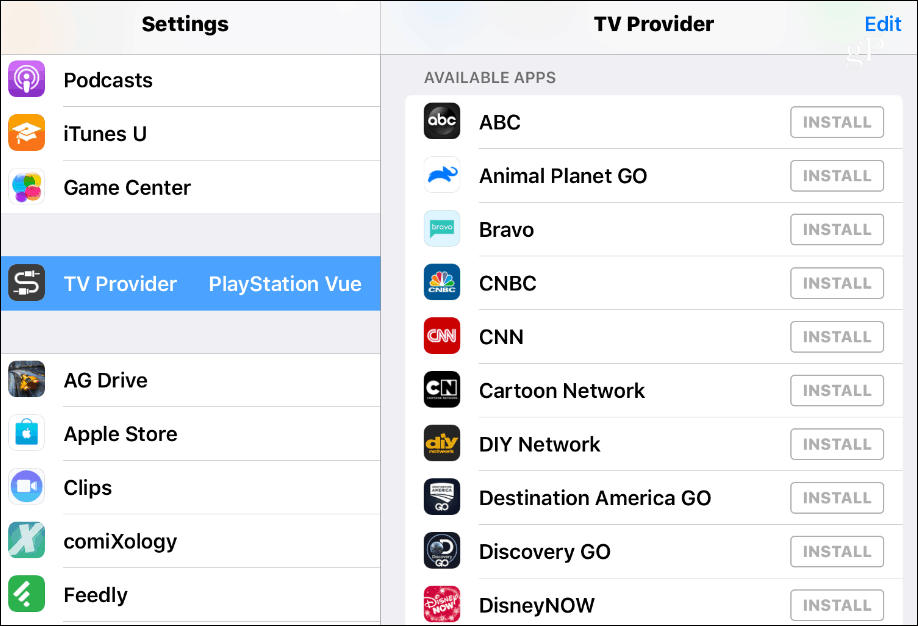
Важно е да се отбележи, че не всички кабели исателитните доставчици поддържат тази функция. Същото важи и за някои от телевизионните приложения. Това беше особено вярно, когато беше въведена функцията за единичен вход, но сега се поддържат повече услуги и приложения. Така че понякога ще намерите приложения и услуги, които все още не го поддържат. Също така, не всички приложения поддържат влизане с вашия доставчик. Например, не мога да използвам PlayStation Vue, за да влизам в приложението History Channel, за да гледам съдържанието му.
Най-добрият начин да намерите поддържани приложения е да превъртите до дъното на списъка с приложения и докоснете бутона „Намери още приложения“. Това ще изведе списък с телевизионните приложения, които се поддържат от вашия телевизионен доставчик.
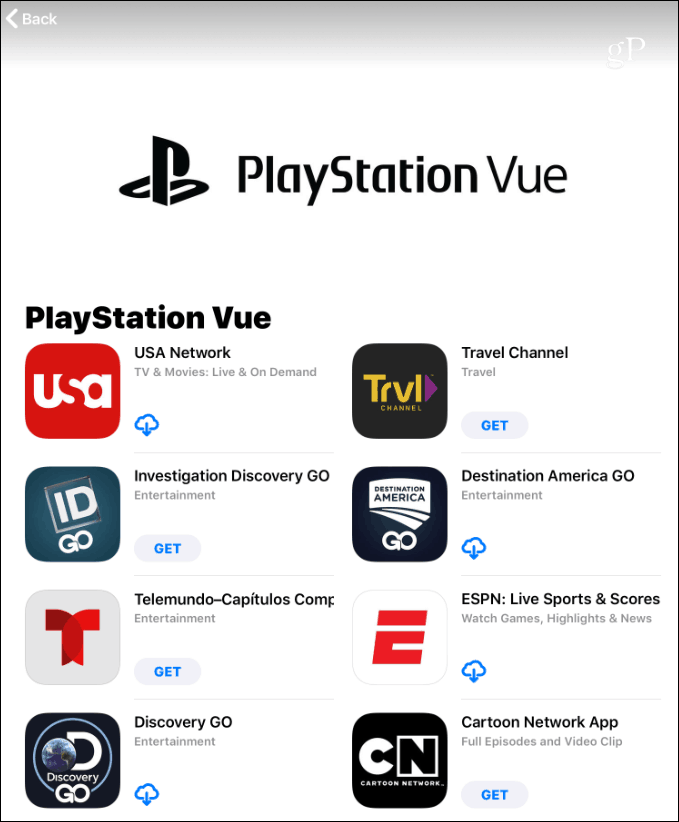
След като го настроите, вие също ще можете да получите достъп до всички поддържани канали чрез приложението TV на вашето устройство. Ако искате да го изключите по някаква причина, отидете на Настройки> Телевизионен доставчик> Изход, Можете също да го деактивирате на базата на индивидуално приложение, като влезете в настройките на приложението и изключите превключвателя на телевизионния доставчик.
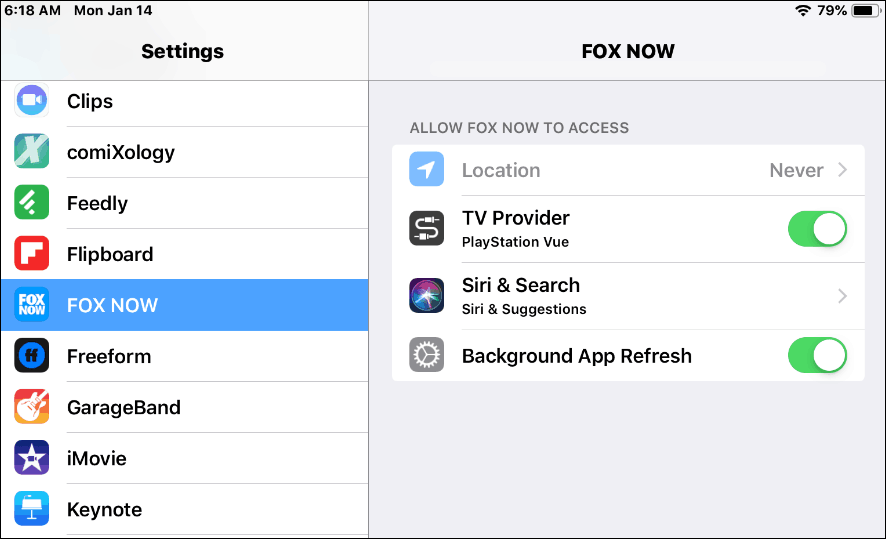
Към момента на писането на този текст, единният входфункцията за iOS е налична само в САЩ. И макар че не всеки доставчик на приложения и услуги ще работи, има още няколко такива, отколкото при първото им внедряване през 2016 г. Като цяло, това прави по-приятно изживяване с бързината гледайте какво искате и не се регистрирайте през цялото време.

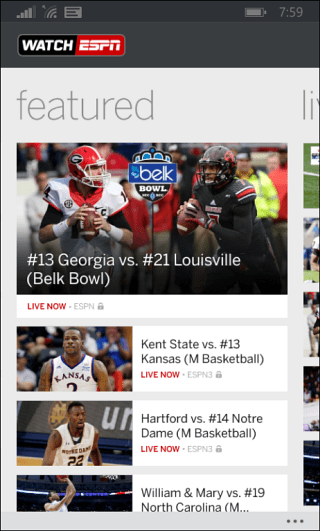
![Автоматично влизане в онлайн услуги с Windows 7 [Как да се]](/images/microsoft/automatically-login-to-online-services-with-windows-7-how-to.png)







Оставете коментар